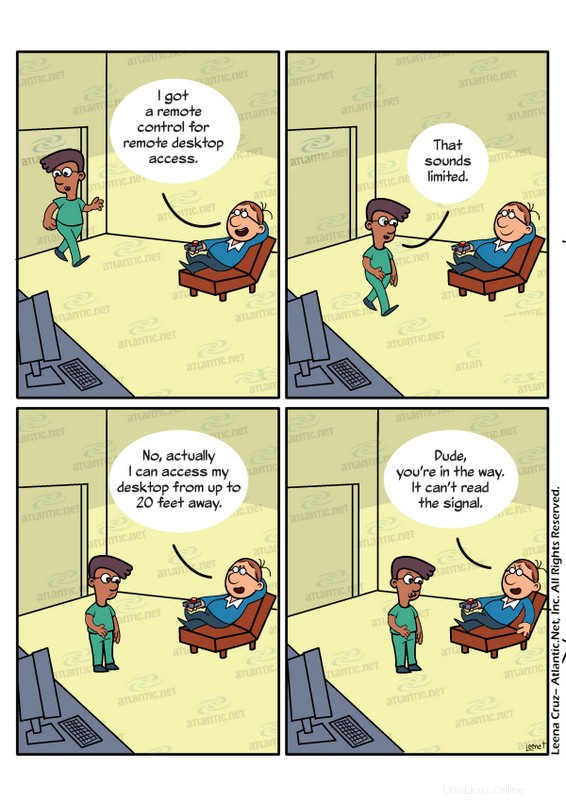
Le aziende che configurano i cloud spesso desiderano utilizzare il protocollo RDP (Remote Desktop Protocol) per accedere al server da un PC o da un altro dispositivo. Questa tattica consente loro di interagire con il sistema operativo Windows installato sul VPS. La velocità e la sicurezza con cui è possibile realizzare la connessione remota sono migliorate utilizzando un servizio cloud di un provider affidabile.
Occasionalmente abbiamo discusso di RDP sul nostro blog. RDP è un vantaggio del controllo offerto con un cloud. Quando utilizzi un cloud per l'hosting web, hai accesso root completo al tuo server, consentendoti di monitorare e apportare modifiche da qualsiasi luogo utilizzando tecnologie come RDP o tunneling SSH (Secure Shell). Il grado di accesso offerto da un cloud consente di installare applicazioni ed eseguire altre attività che sarebbero off-limits in uno scenario di cloud pubblico standard.
La nostra base di conoscenze esplora anche l'argomento e la questione di SSH e RDP. Gli utenti a volte non sono sicuri di quale protocollo sia il migliore per l'accesso al server. RDP è lo standard per gli ambienti Windows e SSH funziona bene per gli ambienti Linux. È anche bene sapere che per accedere a un server Windows tramite RDP, il server deve essere configurato per consentire connessioni remote. Se hai difficoltà con il tuo server, regola le impostazioni nel pannello di controllo del tuo cloud.
Sebbene in precedenza abbiamo trattato l'argomento del protocollo desktop remoto in modo generale, troviamo anche utile esaminare le tecnologie che utilizzano scenari specifici. Uno dei nostri nuovi clienti era preoccupato per le funzionalità RDP durante la discussione iniziale delle opzioni per l'hosting di server cloud. Di seguito viene presentata la sua interazione con uno dei nostri consulenti di hosting, seguita da ulteriori informazioni sulle capacità di RDP.
Configurazione di Cloud RDP
Consulente:parlaci delle tue esigenze di hosting.
Cliente:mi interessava vedere se voi ragazzi potevate configurare una macchina virtuale usando Windows. Avrei bisogno di Desktop remoto e un indirizzo IP.
Consulente:Sì, la nostra piattaforma Cloud Windows viene fornita con 1 licenza RDP e 1 IP statico.
Cliente:OK, e quanto costa?
Consulente:i nostri sistemi Windows Cloud partono da $ 0,0205 all'ora, equivalenti a $ 14,97 al mese. Il prezzo si basa su un periodo di 12 o 24 mesi.
Cliente:Suona bene.
Consulente:Va bene, ecco il link per iscriversi:iscrizione hosting. Dopo aver creato un account, dovresti portare il server online entro 30 secondi. Facci sapere se hai altre domande.
Suggerimenti per il protocollo del desktop remoto
Come puoi vedere, RDP come strumento di base è semplice. Per connetterti al tuo server in remoto utilizzando Connessione desktop remoto su un computer Windows, digita "remoto" nella casella di ricerca del menu di avvio. Una volta aperto il programma, digita la macchina a cui desideri accedere e premi "Connetti". Questo è tutto.
Tuttavia, l'accesso al menu Opzioni, accessibile dalla finestra principale, consente di controllare funzionalità aggiuntive. Ryan Dube di MakeUseOf ha valutato alcune di queste opzioni in modo che tu possa comprendere il pieno potenziale del software Windows.
Cambiare la visualizzazione
Spesso RDP imposta per impostazione predefinita una finestra che non occupa l'intero schermo. Soprattutto su monitor di grandi dimensioni, questo aspetto può essere fastidioso. Vuoi una visuale completa dell'ambiente e tutto ciò che ottieni è una finestra che riempie il 50% dello schermo, se è così. È difficile lavorare con quel piccolo spazio di visualizzazione per avere più finestre aperte contemporaneamente.
Come risolvere il problema delle dimensioni? Prima di connetterti tramite RDP, accedi al menu Display (in Opzioni) e fai scorrere l'impostazione sul lato destro. Una volta fatto, dovresti vedere le parole "Schermo intero" apparire all'interno della finestra. Inoltre, se hai più monitor collegati, ora hai la possibilità di utilizzarli tutti per la sessione remota.
Utilizzo delle risorse locali
Un altro potenziale elemento di frustrazione quando si utilizza una connessione Desktop remoto è che alcune scorciatoie di Windows non funzionano. Ad esempio, control-alt-delete (per terminare i processi, disconnettersi, ecc.) e alt-tab (per passare da una finestra all'altra) non funzionano. Tuttavia, anche questo problema può essere risolto.
Accedi al menu Risorse locali. Sotto l'intestazione Tastiera, vedrai l'opzione per utilizzare le combinazioni di tasti di Windows quando il display è impostato in modi particolari.
Accesso a dispositivi aggiuntivi
Hai anche la possibilità di utilizzare pen drive o altri media mentre sei connesso in remoto. All'interno di Risorse locali, vedrai un'intestazione Dispositivi locali. Fai clic su "Altro". Ora vedrai varie opzioni per i file multimediali a cui è possibile accedere durante RDP.
Trovare un provider di hosting utile
Il protocollo desktop remoto è solo uno dei tanti strumenti e funzionalità utili all'interno di un ambiente cloud. Le tue soluzioni di Hosting Windows Cloud Server, come qualsiasi situazione di cloud computing, dipenderanno in parte dalla qualità dei tuoi Cloud Server. In caso di domande in qualsiasi momento relative al tuo hosting cloud o ad altri strumenti relativi all'hosting, come le nostre soluzioni di hosting VPS, i consulenti di Atlantic.Net sono qui per assisterti 24 ore su 24, 7 giorni su 7.
Parole comiche di Kent Roberts e disegni di Leena Cruz.